Списки в Word
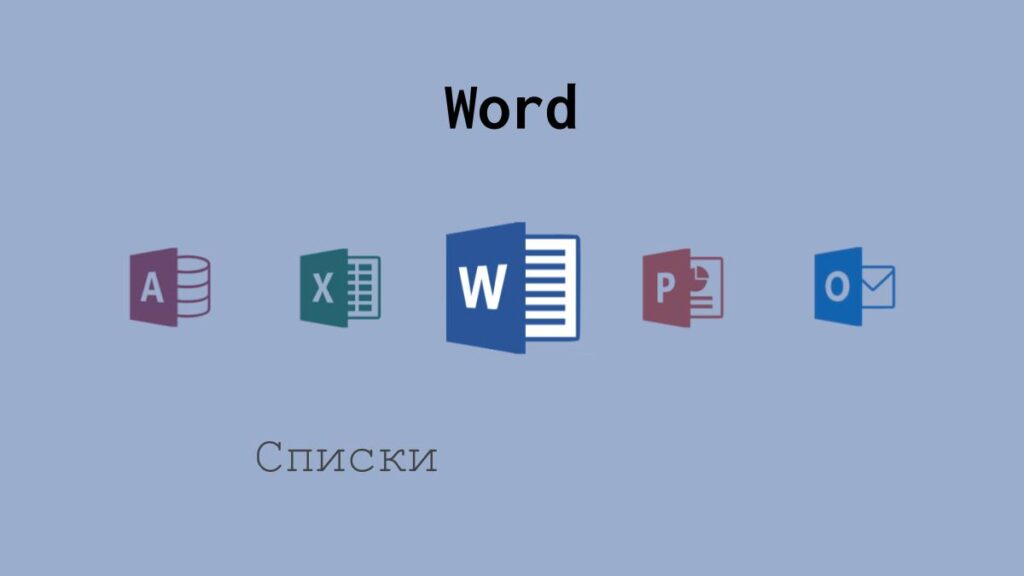
Маркированные списки в Word
Маркированные список в Word выглядит следующим образом:
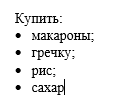
Для включения списка необходимо нажать на кнопку Маркеры, расположенную на вкладке Главная в группе Абзац:

Новый пункт списка будет добавляться при нажатии клавиши Enter.
Для применения функции к уже существующему тексту его необходимо выделить и нажать кнопку Маркеры. При этом маркеры будут проставлены там, где начинался новый абзац.
В этом видео-уроке мы рассказали о создании и настройке маркированных списков в документах Microsoft Word:
Нумерованные списки в Word
Нумерованный список позволяет автоматически нумеровать содержащиеся в нем пункты, а также автоматически изменять данную нумерацию при добавлении новых пунктов.
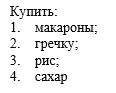
Для включения списка необходимо нажать на кнопку Нумерация, расположенную на вкладке Главная в группе Абзац:

Новый пункт списка будет добавляться при нажатии клавиши Enter.
Для применения функции к уже существующему тексту его необходимо выделить и нажать кнопку Нумерация. При этом номера будут проставлены там, где начинался новый абзац.
Расписание ближайших групп: Наши курсы:






